1、首先将光标定位在要插入静音区的位置。如图所示。

2、在”生成“菜单中选择“静音区”

3、在“静音区”窗口中输入静音的时间,确定后就会产生一个静音区。

4、首先我们ctrl+A全选整个声音,在编辑菜单下选择”删除静音区“

5、在”删除静音区“窗口,点击”现在扫描静音区“按钮。在这个窗口我们会看到一些数值,我尺攵跋赈们这里以默认值为例,不作修改。

6、我们会看到我们扫描出4个静音区,点击“确定”按钮,即可。
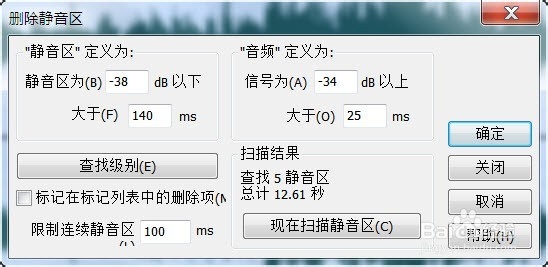
7、这里大家要注意,在播放声音的时候不能做这样的操作哦。

时间:2024-10-13 14:35:24
1、首先将光标定位在要插入静音区的位置。如图所示。

2、在”生成“菜单中选择“静音区”

3、在“静音区”窗口中输入静音的时间,确定后就会产生一个静音区。

4、首先我们ctrl+A全选整个声音,在编辑菜单下选择”删除静音区“

5、在”删除静音区“窗口,点击”现在扫描静音区“按钮。在这个窗口我们会看到一些数值,我尺攵跋赈们这里以默认值为例,不作修改。

6、我们会看到我们扫描出4个静音区,点击“确定”按钮,即可。
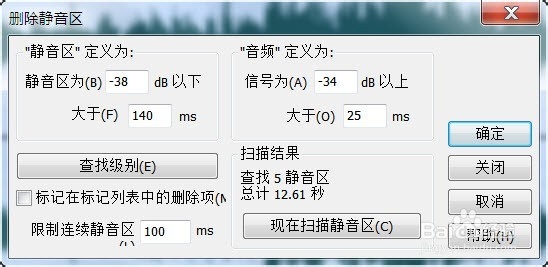
7、这里大家要注意,在播放声音的时候不能做这样的操作哦。

